win10怎么把windows键禁用 Windows组合键如何关闭
更新时间:2024-04-19 17:39:55作者:kzmyhome
在日常使用Windows系统时,我们经常会使用到Windows键来进行快捷操作,有时候我们可能会希望禁用Windows键或关闭Windows组合键的功能。如何在Win10系统中实现这一操作呢?接下来我们将介绍几种简单的方法来帮助您禁用Windows键或关闭Windows组合键的功能。
具体方法:
1.在Windows10系统桌面,右键点击左下角的开始按钮。在弹出菜单中选择“运行”菜单项。
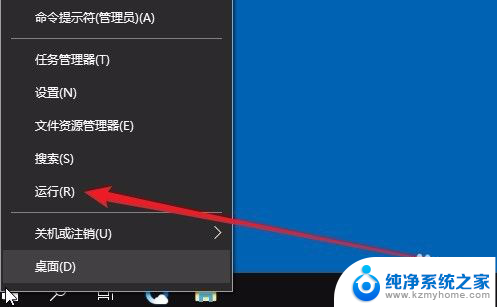
2.接着就会打开Windows运行窗口,在这里输入命令gpedit.msc,然后点击确定按钮。
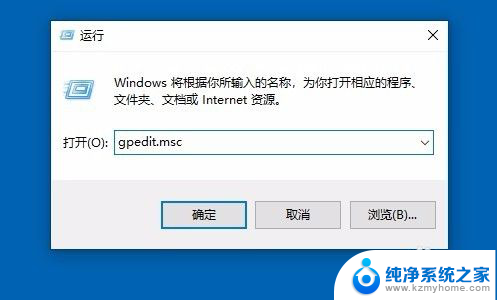
3.在打开的本地组策略编辑器窗口中,我们依次点击左侧边栏的“用户配置/管理模板/Windows组件”菜单项。
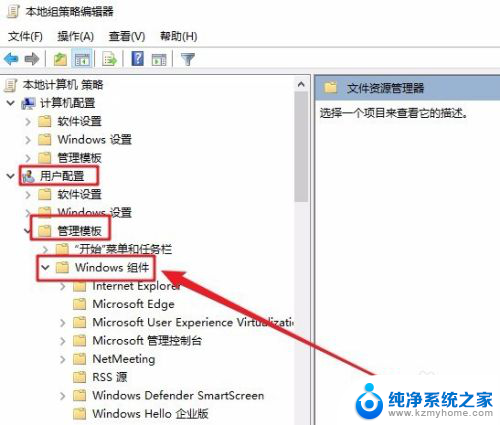
4.接下来在展开的菜单中我们找到“文件资源管理器”菜单项,点击该项后在右侧的窗口中找到“关闭Windows键热键”设置项。
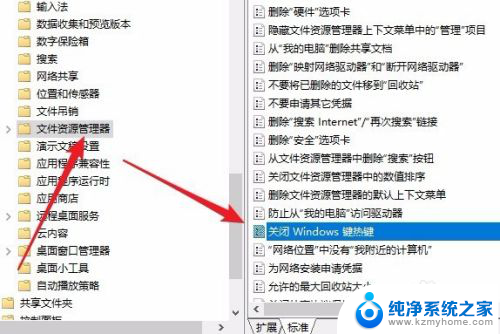
5.双击后打开该项的编辑窗口,在这里选择“已启用”设置项,最后点击确定按钮就可以了。
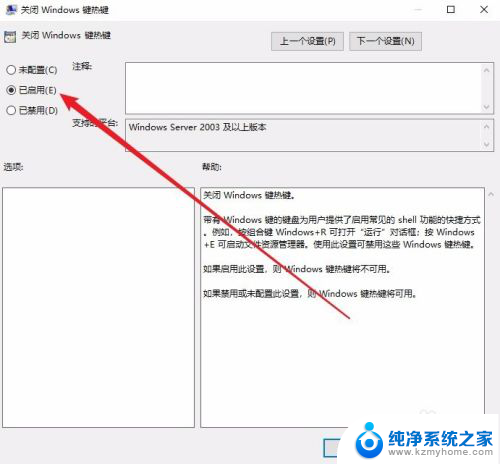
以上就是如何禁用Windows键的全部内容,如果你遇到这种情况,可以按照以上方法解决,希望对大家有所帮助。
win10怎么把windows键禁用 Windows组合键如何关闭相关教程
- win10如何关闭windows功能 Win10如何启用或禁用Windows功能
- win11启用或关闭windows功能怎么设置 WIN11系统如何启用Windows功能
- win11禁用所有快捷键 如何禁用Win11中的所有Win快捷键
- 如何在Windows 10中启用或关闭Windows功能?详细步骤分享
- 复制粘贴键盘快捷键是什么 电脑复制粘贴的快捷键组合
- 关闭窗口的快捷键ctrl加什么 Windows系统关闭窗口的快捷键是什么
- win10如何禁用自带摄像头 win10笔记本自带摄像头怎么关闭
- 关闭smartscreen教程 Windows SmartScreen如何关闭
- 电脑win+g没反应 Win10下Win G组合键失效怎么办
- 游戏里打不开win+g win10组合键win G无效怎么办
- 如何安全拆卸显卡的详细步骤与注意事项,让你轻松拆解显卡!
- 英伟达对AI的理解和布局,黄仁勋在这里讲清楚了:探索英伟达在人工智能领域的战略布局
- 微软未来将继续推出Xbox硬件,掌机设备蓄势待发最新消息
- AMD锐龙AI 9 HX 370游戏性能领先酷睿Ultra 7 258V 75%
- AMD裁员上千人,市场“吓坏”!英伟达会超越吗?
- Win11 23H2用户反馈微软11月更新导致错误显示“终止支持”问题解决方案
微软资讯推荐
- 1 详细教程:如何在电脑上安装Win7系统步骤解析,零基础教学,轻松搞定安装步骤
- 2 如何查看和评估电脑显卡性能与参数?教你如何正确选择电脑显卡
- 3 微软酝酿Win11新特性:图表显示过去24小时PC能耗数据
- 4 倒计时!Windows 10要“退休”啦,微软官方支持即将结束,升级Windows 11前必读!
- 5 Windows 11 的 8个令人头疼的细节及解决方法 - 如何应对Windows 11的常见问题
- 6 AMD Zen 6架构台式机处理器将保留AM5兼容性,预计最快于2026年末发布
- 7 微软技术许可有限责任公司获得自动恶意软件修复与文件恢复管理专利
- 8 数智早参|微软斥资近百亿美元租用CoreWeave服务器,加速云计算发展
- 9 Win10 如何优化系统性能与提升使用体验?教你简单有效的方法
- 10 你中招了吗?Win11 24H2离谱BUG又来了,如何应对Win11最新版本的问题
win10系统推荐
系统教程推荐
- 1 win11防火墙 22端口 Win11 24H2家庭版升级专业版后Defender for Endpoint无法使用怎么办
- 2 win11鼠标圈圈一闪一闪的怎么回事 电脑鼠标跳动怎么解决
- 3 win10 忽然变卡 笔记本电脑卡顿怎么办
- 4 windows10怎么关闭屏保和休眠 电脑屏幕保护关闭指南
- 5 win11光盘无法完成格式化 硬盘格式化失败怎么办
- 6 win11设置禁用启动 Windows11开机自启程序禁用操作步骤
- 7 win11主题栏颜色 win11任务栏颜色变化技巧
- 8 win11电脑如何修改文件后缀名 Win11文件后缀名修改步骤
- 9 win11在哪调屏幕显示时间 怎么在系统状态栏显示实时时间
- 10 win11怎么看节假日安排 开启系统日历的节假日显示功能